Kaip atsikratyti ekraninės klaviatūros „Chromebook“ įrenginyje
Ką žinoti
- Eiti į Nustatymai > Išplėstinė > Prieinamumas > Tvarkykite pritaikymo neįgaliesiems funkcijas ir išjungti Įgalinti ekraninę klaviatūrą.
- Norėdami pridėti klaviatūrą prie užduočių juostos, eikite į Prieinamumas nustatymus ir įgalinti Sistemos meniu visada rodyti pritaikymo neįgaliesiems parinktis.
- Norėdami iškviesti klaviatūrą, pasirinkite laikas > Prieinamumas > Įjungta-ekrano klaviatūra, tada pasirinkite Klaviatūra piktogramą užduočių juostoje.
Šiame straipsnyje paaiškinama, kaip atsikratyti „Chromebook“ ekrano klaviatūros. Jei norite jį naudoti ateityje, užduočių juostoje galite pridėti pritaikymo neįgaliesiems parinkčių.
Kodėl „Chromebook“ įrenginyje nuolat pasirodo klaviatūra?
„Chromebook“ pritaikymo neįgaliesiems funkcijos įtraukti Įgalinti ekrano klaviatūrą, kuri iškviečia ekrano klaviatūrą, kai pasirenkate teksto lauką. Jei tai kartojasi, turite išjungti funkciją.
Jei ekrane rodoma klaviatūra netikėtai iššoka, tai gali būti dėl klaidos, kurią paprastai galima ištaisyti iš naujo paleidus „Chromebook“ arba „Chrome“ OS atnaujinimas.
Planšetinio kompiuterio režimu ekrano klaviatūra pasirodys, kai bakstelėsite teksto lauką, taigi, jei ji vis atsitiktinai pasirodo, pabandykite „Chromebook“ jutiklinio ekrano trikčių šalinimas.
Tu gali tinkinkite „Chromebook“ klaviatūros nustatymus norėdami iš naujo priskirti klavišus, pakeisti numatytąją kalbą ir kt.
Kaip atsikratyti „Chromebook“ klaviatūros ekrano?
Atlikite šiuos veiksmus, kad išjungtumėte ekraninę klaviatūrą „Chromebook“ įrenginyje:
-
Pasirinkite laikas apatiniame dešiniajame kampe, tada pasirinkite Nustatymų krumpliaratis.
Jei nematote „Chromebook“ užduočių juostos, spustelėkite arba bakstelėkite ekrano apačią, kad ji būtų rodoma.

-
Pagal Išplėstinė kairėje šoninėje juostoje pasirinkite Prieinamumas.

-
Pasirinkite Tvarkykite pritaikymo neįgaliesiems funkcijas.
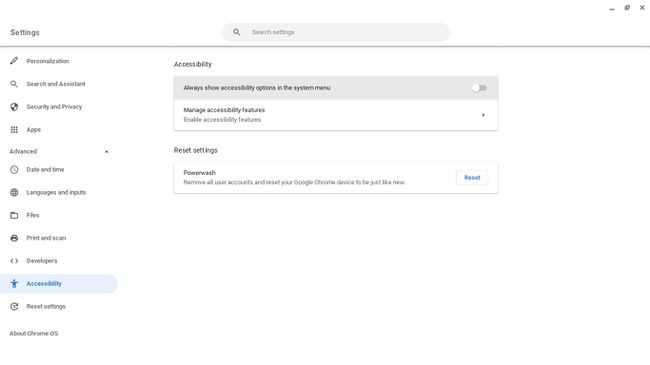
-
Pagal Klaviatūra ir teksto įvestis, pasirinkite Įgalinti ekraninę klaviatūrą kad jį išjungtumėte. Perjungimo jungiklis turi būti pilkas.
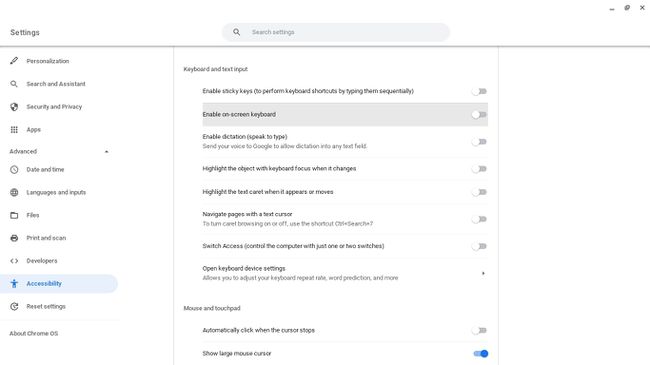
Kai bandysite įvesti tekstą, ekrano klaviatūra nebepasirodys.
Kaip pridėti ekraninę klaviatūrą prie užduočių juostos
Jei vis tiek norite turėti prieigą prie ekrano klaviatūros, turėtumėte pridėti ją prie „Chromebook“ užduočių juostos:
-
Pasirinkite laikas apatiniame dešiniajame kampe, tada pasirinkite Nustatymų krumpliaratis.

-
Pagal Išplėstinė kairėje šoninėje juostoje pasirinkite Prieinamumas.

-
Įgalinti Sistemos meniu visada rodyti pritaikymo neįgaliesiems parinktis. Perjungimo jungiklis turi būti mėlynas.

-
Pasirinkite laikas apatiniame dešiniajame kampe, tada pasirinkite Prieinamumas.
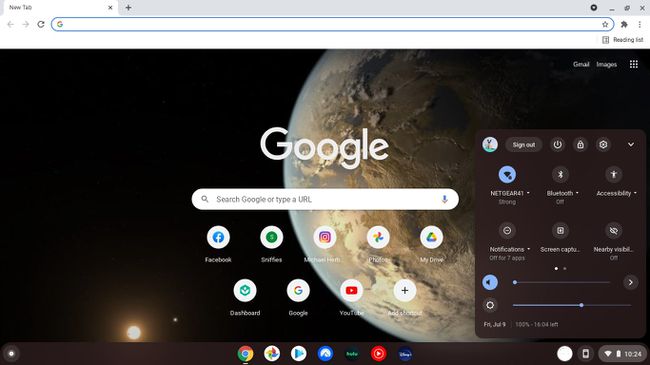
-
Slinkite žemyn ir pasirinkite Įjungta-ekrano klaviatūra.
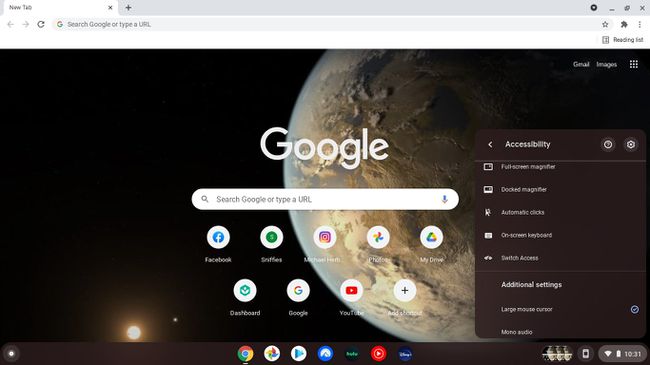
-
Pasirinkite Klaviatūra piktogramą apatinėje užduočių juostoje, kad bet kuriuo metu būtų rodoma ekraninė klaviatūra.
Jeigu nori naudoti jaustukus „Chromebook“., prie užduočių juostos taip pat galite pridėti „Chrome“ OS jaustukų klaviatūrą.

